Buka kembali folder, file, program, windows yang baru saja ditutup
Ada cara mudah untuk membuka kembali tab browser yang ditutup di sebagian besar browser web , jika Anda tidak sengaja menutupnya. Tetapi tidak ada cara untuk membuka kembali folder, file, dan jendela lain di Windows 11/10/8/7 , jika Anda menutupnya secara tidak sengaja. Tetapi ada tiga perangkat lunak gratis, yang memungkinkan Anda untuk membukanya kembali dengan cepat.
Buka kembali(Reopen) folder, file & aplikasi yang baru saja ditutup
Anda memiliki 3 alat gratis yang dapat membantu Anda membuka kembali file, folder, atau program yang baru saja ditutup:
- Alat GoneIn60s
- BatalkanTutup
- Buka Kembali Alat.
1] Alat GoneIn60s
GoneIn60s adalah freeware 1 jam lainnya yang memungkinkan Anda melakukan hal yang sama. Ini membantu Anda memulihkan aplikasi yang ditutup.

Setelah Anda menjalankan alat, ikonnya akan berada di area notifikasi. Untuk memulihkan dan membuka kembali jendela yang tertutup secara tidak sengaja, klik kanan pada ikon dan pilih file yang ingin Anda buka kembali. Untuk memulihkan semua, cukup klik dua kali pada ikon.
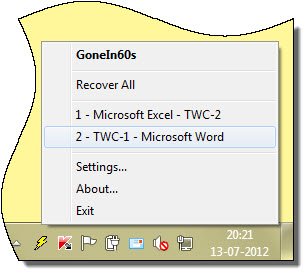
Fitur:(Features:)
Anda dapat mengunduh GoneIn60s dari sini(here)(here) .
2] Batalkan Tutup
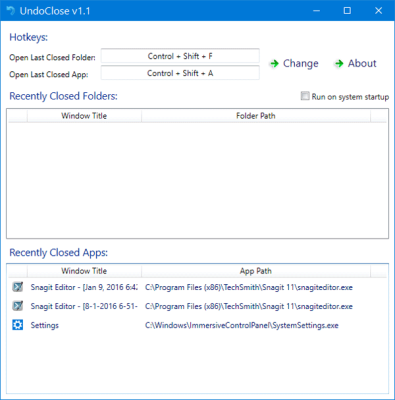
UndoClose untuk Windows akan memungkinkan Anda membuka kembali folder, file, dan jendela perangkat lunak yang baru saja ditutup. Ini memungkinkan Anda melakukannya menggunakan pintasan keyboard.
3] Buka Kembali Alat
ReOpen adalah aplikasi portabel freeware yang berada di area notifikasi Anda dan memungkinkan Anda untuk membuka kembali file, folder, dan program yang baru saja ditutup dengan hotkey, di Windows .

Agar monitor otomatis berfungsi, Pengaturan Tampilan Opsi Folder Explorer(Explorer Folder Options View Settings) harus memiliki " Tampilkan jalur lengkap di Bilah Judul(Display the full path in the Title Bar) " dan, jika tersedia, " Tampilkan jalur lengkap di Bilah Alamat(Display the full path in the Address Bar) " dicentang.
Juga di Windows XP pastikan, di bawah View Toolbars bahwa Address Bar diaktifkan. Setelah mengatur opsi ini, ingatlah untuk menekan tombol " Terapkan Ke Semua Folder(Apply To All Folders) ".
Anda dapat mengunjungi Home Page -nya . Pembaruan(Update) – Alat ini tampaknya telah menghilang dari Internet .
Related posts
Use Permissions Time Machine untuk menghapus File Access ditolak kesalahan
Tridnet: Identify Unknown file type tanpa ekstensi di Windows
Split & Join Files dengan Split Byte, A Free File Splitter & Joiner software
Cara Mengubah Ownership dari File or Folder di Windows 11/10
Verify File Integrity dengan gratis File Integrity & Checksum Checkers
Perangkat lunak gratis untuk menghapus folder Empty di Windows 10
Cara Membuka CUE & BIN File di Windows 10 Menggunakan PowerISO
Stellar Viewer untuk PST: Lihat isi Outlook PST Files yang rusak
Error 0x800700AA, sumber daya yang diminta digunakan saat menyalin
Buat daftar Files and Folders menggunakan FilelistCreator untuk Windows 10
FileTypesman: Lihat, edit file ekstensi dan jenis di Windows 10
Access Folder dan file favorit dari menu konteks dengan ConFavor
Cara Mengubah File and Folder permissions di Windows 11/10
Monitor Windows Event Log Files Memeriksa dengan Utilitas SnakeTail tail
Optimize File dengan FileOptimizer gratis bagi Windows 10
Cara membuka file PSD tanpa Photoshop
Cara membuat File or Folder Hidden atau Read hanya di Windows 10
FreeFileSync - Gratis Compare and Synchronization software
Duplicate File Finder and Remover software gratis untuk Windows 10
File or Folder tidak ada, tidak dapat memindahkan atau mengganti nama di Windows
